Kaip ištrinti įkeltą dokumentą?
Nebereikalingus dokumentus iš savo paskyros galite bet kada perkelti į šiukšliadėžę ir prireikus ištrinti.
Pastaba: dokumentų ištrynimas yra negrįžtamas ir neatkuriamas veiksmas.
Šiame straipsnyje:
Kaip ištrinti dokumentus
Santrauka: jei įkelto dokumento nepasirašė kiti dalyviai, tuomet galėsite jį visiems ištrinti iš portalo. Tačiau jei dokumentą jau pasirašė kiti, galėsite ištrinti tik jūsų paskyroje esančią kopiją. Norėdami sužinoti daugiau, atlikite toliau nurodytus veiksmus. ↓
1.0. Prisijunkite prie portalo ir pasirinkite skiltį „Dokumentai“, esančią pačiame puslapio viršuje.

1.1. Pasirinkite reikiamus dokumentus užvesdami pelės žymeklį virš jų ir pažymėkite varnele.

1.2. Virš dokumentų esančioje eilutėje atsiras papildoma įrankių juosta. Paspauskite „Šalinti“.

1.3. Atsidarys kitas langas. Čia galite pasirinkti vieną iš dviejų būdų, kaip ištrinti dokumentą (-us): „Šalinti tik man“ ir „Šalinti visiems“.

„Šalinti tik man“
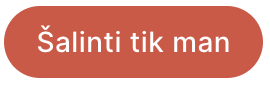
→ Dokumentas bus pašalintas tik iš jūsų „Dokobit“ paskyros. Tai aktualu, jei yra įtraukti ir kiti pasirašantys dalyviai.
→ Atlikus šį veiksmą, dokumentas pirmiausia bus perkeltas į šiukšliadėžę. Jei norite visam laikui ištrinti dokumentą iš šiukšliadėžės, vadovaukitės čia pateiktomis instrukcijomis.
→ Jei asmuo buvo pridėtas kaip dalyvis ir dar nepasirašė dokumento, atlikus šį veiksmą tik jūsų kopija bus ištrinta; tačiau pridėtas dalyvis vis tiek turės prieigą prie savo dokumento ir galės jį pasirašyti.
→ Tai vienintelis galimas pasirinkimas dokumentams, kuriuos jau pasirašė pridėti dalyviai arba jei jų nebuvo pridėta.
„Šalinti visiems“
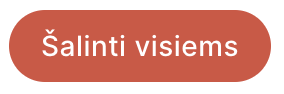
→ Dokumentas bus ištrintas iš jūsų ir iš kitų asmenų „Dokobit“ paskyros, jei jie buvo įtraukti kaip dalyviai.
→ Atlikus šį veiksmą, dokumentas iš karto ištrinamas, neperkeliant jo į šiukšliadėžę.
→ Jei dalyvis jau yra pasirašęs dokumentą, jo kopija bus saugoma dalyvio paskyroje ir jūs nebeturėsite galimybės ištrinti šio dokumento visiems dalyviams. Tokiu atveju turėsite tik parinktį „Šalinti tik man“.
1.4. Pasirinkite jums tinkamiausią variantą ir patvirtinkite veiksmą.
Kaip atkurti dokumentus iš šiukšliadėžės
2.0. Spustelėkite ant savo vardo, kad būtų rodomas išskleidžiamas meniu ir pasirinkite „Šiukšliadėžė“.

2.1. Pasirinkite reikiamą dokumentą užvesdami pelės žymeklį virš jo ir pažymėkite varnele.

2.2. Aukščiau esančioje eilutėje atsiras papildoma įrankių juosta. Paspauskite "Atkurti".

2.3. Iššokančiame lange patvirtinkite veiksmą spustelėdami „Atkurti“.

Kaip ištrinti dokumentus iš šiukšliadėžės
Pastaba: dokumentai, kurie šiukšliadėžėje buvo ilgiau nei 30 dienų, bus automatiškai pašalinti.
3.0. Paspauskite ant savo vardo, kad būtų rodomas išskleidžiamas meniu ir pasirinkite „Šiukšliadėžė“.

3.1. Pasirinkite reikiamą dokumentą užvesdami pelės žymeklį virš jo ir pažymėkite varnele.

3.2. Aukščiau esančioje eilutėje atsiras papildoma įrankių juosta. Paspauskite "Šalinti visam laikui".

3.3. Patvirtinkite veiksmą spustelėdami „Šalinti“.

Pastaba: taip pat, jei norite visus dokumentus iš šiukšliadėžės ištrinti iš karto, eilėje virš dokumentų paspauskite mygtuką „Išvalyti šiukšliadėžę“.

